Pastaba: Šiame straipsnyje pateikta informacija panaudota pagal paskirtį, jis netrukus bus panaikintas. Siekiant išvengti pranešimo „Puslapis nerastas“, pašalinsime žinomus saitus. Jei sukūrėte saitus su šiuo puslapiu, pašalinkite juos, o kartu būsime nuolat prisijungę internete.
Norėdami pakeisti "SmartArt" grafinio elemento srautą, galite pakeisti jo kryptį naudodami funkciją right in left.
Pastaba: Ši funkcija negalima visiems "SmartArt" grafiniams objektams.
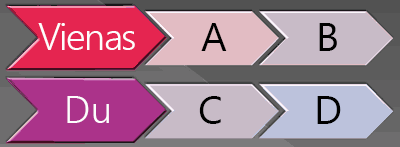
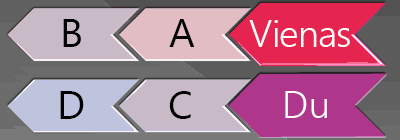
-
Jei norite apversti atskirą figūrą "SmartArt" grafiniame elemente, skaitykite "SmartArt" grafinio elemento figūros pasukimas arba apvertimas.
-
Jei norite pasukti arba apversti figūrą, o ne "SmartArt" grafinio elemento figūrą, žiūrėkite paveikslėlio, figūros ar "WordArt" pasukimas arba apvertimas.
-
Taip pat galite perjungti kitą "SmartArt" grafinio elemento maketą, kad turinys būtų rodomas kitu būdu.
"SmartArt" grafinio elemento krypties sukimas
-
Spustelėkite norimą keisti „SmartArt“ grafinį elementą.
-
Dalies "SmartArt" įrankiaiskirtuko dizainas grupėje kurti grafinį elementą spustelėkite iš dešinės į kairę.

Jei nematote skirtukų „SmartArt“ įrankiai arba Dizainas, įsitikinkite, kad pasirinkote „SmartArt“ grafinį elementą.
Pastaba: Norėdami grįžti į pradinę "SmartArt" grafinio elemento kryptį, spustelėkite dešinėje pusėje .










